表格二维码制作教程,表格二维码制作生成技巧

制作方法
想要使用二维码生成器需要在电脑的浏览器搜索机智熊二维码,打开网站进入首页,点击顶部的【二维码编辑器】功能,跳转页面。
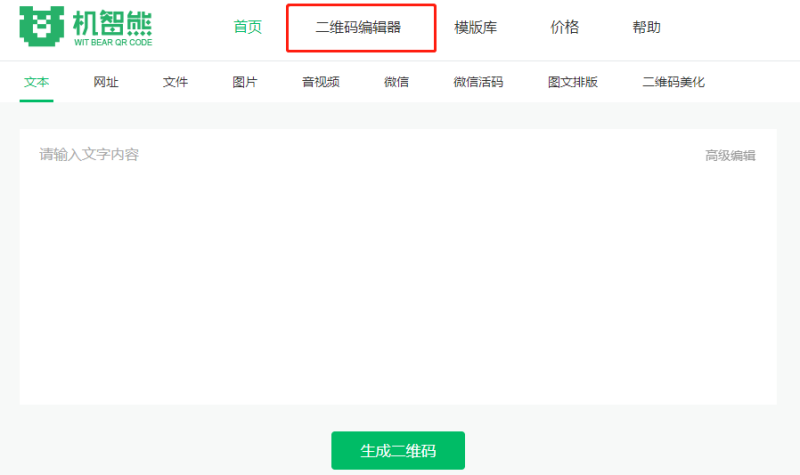
在编辑器页面上方,点击【表格】,从弹窗中选择适合自己使用的样式填写内容,也可以将其他网页或者word、excel文档中的表格直接复制粘贴到正文。
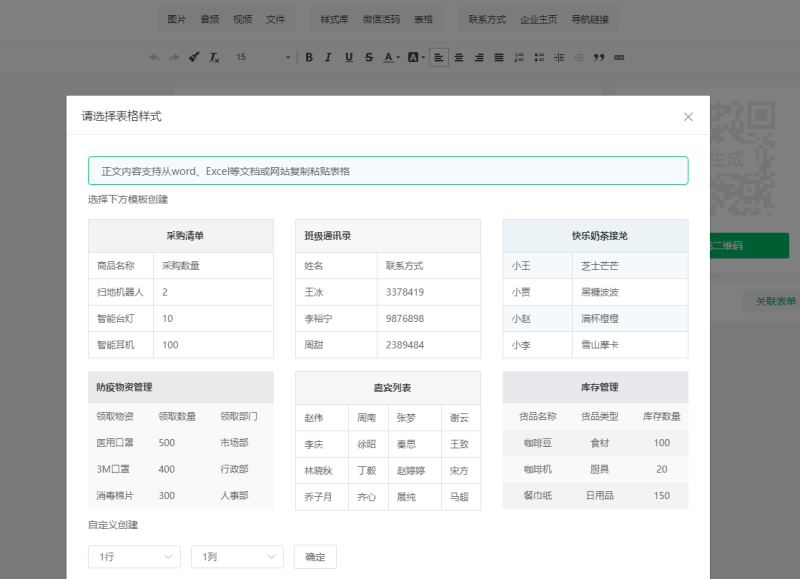
点击右侧生成二维码,立即生成一张二维码图片,扫描二维码就会展现表格及内容。在更多设置中可以设置二维码扫码次数、设置密码、有效期等其他二维码功能设置。
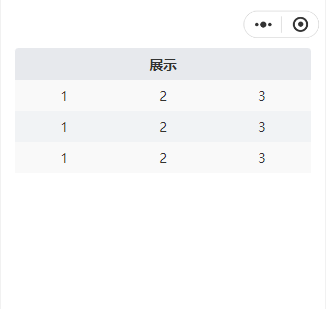
注意事项
在创建表格二维码之前,请确保考虑以下几点:
- 正确输入数据:请仔细检查您输入的数据是否正确,确保表格二维码能够被正确地识别。
- 选择适当的二维码类型:请根据您需要传递的信息和使用场景选择适当的二维码类型。
- 使用高质量图片:如果您需要将表格二维码放在印刷品上,确保使用高质量的图片以获得最佳效果。
- 测试可用性:在使用表格二维码之前,请务必先进行测试以确保其可用性。
制作要求
以下是制作表格二维码时的一些要求:
- 输入数据格式:请根据所选二维码类型的要求正确输入数据。
- 大小和位置:请根据设计需要设置表格二维码的大小和位置。
- 颜色:可以自定义表格二维码的颜色,但请确保二维码仍然能够被识别。
- 纠错等级:根据使用场景选择适当的纠错等级,以确保在一定程度上纠正错误。
总之,表格二维码是一个快速、便捷的解决方案,可以帮助我们有效地传输大量数据。在制作时,请注意以上要点以获得最佳结果。